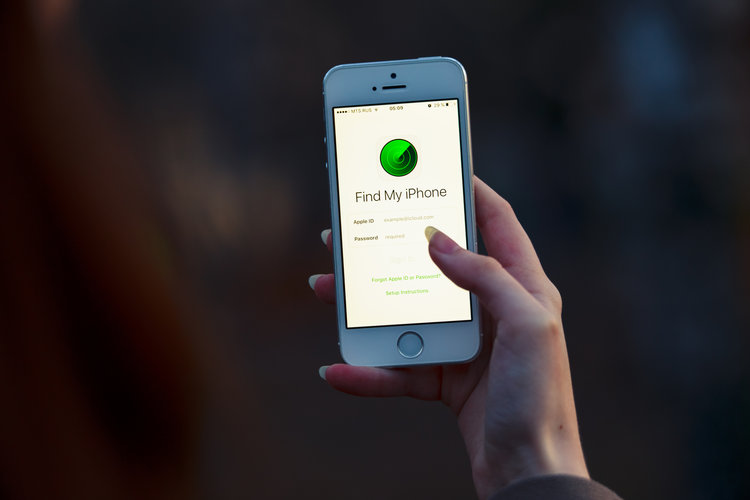
Biz insanız ve bildiğiniz gibi insanlar mükemmel değildir ve hatalar yaparız. Bu nedenle, ne kadar akıllı veya dikkatli olduğunuzu iddia ederseniz edin, bir akıllı telefonu yanlış yere koyma söz konusu olduğunda dışarıda bırakılmazsınız. Hatta evde ararken bir takside, barda ve hatta ofisinizde bile unutabilirsiniz. Arkadaşlarımın telefonunu arabada unuttuğu ve bulması bütün gününü aldığı zamanı hatırlıyorum. Tümü Apple ve ileri teknoloji sayesinde, özel özelliğiyle IPhone'umu Bul, herkes cihazının yerini sorunsuz bir şekilde bulabilir.
Aşağıda, bir bilgisayar veya başka bir cihaz kullanarak iPhone'unuzu bulmak için tüm prosedürleri size uygulayacağız. Ama ondan önce…
iPhone'umu Bul Nedir?
iPhone'umu Bul, cihazınızı bulmanızı sağlar. Peki, iPhone'umu bul, kullanıcıların iPhone, Mac, iPad, iPod veya Apple Watch gibi cihazları kaybolduğunda veya çalındığında yerini bulmasına yardımcı olan, Apple'ın özel bir özelliğidir. aracılığıyla bu özelliği kullanabilirsiniz. iPhone uygulamasını bulun iPhone, iPad veya iPod'unuzda. Daha da iyisi, cihazınızı bulmak için bilgisayarınızı bile kullanabilirsiniz.
Nasıl çalışır
Bul, haritada gösterilecek cihazınızı bulmak için konum servislerini kullanarak GPS aracılığıyla uzaktan çalışır. Bu özellik güvenilir ve aynı zamanda iyi çalışıyor çünkü bir zamanlar onu arkadaşımın cihazını bulmak için kullandım.
iPhone'umu Bul Nasıl Kullanılır
Bu özel özelliği kullanmak için, kaybolmadan önce Airpod'lar hariç her cihazda [Aygıtımı] Bul özelliğini açmanız gerekir. Airpods'ta cihazımı bul varsayılan olarak otomatik olarak açılır.
Bu yüzden doğrudan cihazınıza gitmeli ve cihazımı bulmayı açmalısınız. iPhone'u olanlar için şu adrese gidin: Ayarlar < Gizlilik, sonra aç Konum Hizmetleri.
Şimdi git Ayarlar > iPhone > iCloud > IPhone'umu Bul ve ardından iPhone'umu Bul'u açın.
Cihazımı Bul Kullanılarak iPhone Nasıl Bulunur?
iPhone'unuzu kaybettiğinizde veya çaldırdığınızda, bir aile üyesi veya arkadaşlarınız iPhone'unuzu bulmanıza yardımcı olabilir. Daha sonra bunu kendi cihazlarını kullanarak yapabilir veya cihazınızı bulmak için PC'nizi kullanabilirsiniz. Bir cihazı veya iPhone'u kullanmak için açın IPhone'umu Bul. Şimdi Apple Kimliğinizle oturum açmalı ve bulmak istediğiniz cihazı seçmelisiniz. Bundan sonra, eylemlere dokunun ve aşağıdakilerden birini seçin.
Sesi Oynat: Bu yöntem, sessize alınmış olsa bile kayıp iPhone'unuzda 2 dakika boyunca bir ses çalacaktır.
Kayıp Modu: Bu seçenek, kayıp cihazınızı bir şifre ile hızlı bir şekilde kilitleyecek ve size ulaşmak için bir iletişim numarası ile ekranda özel bir mesaj görüntüleyecektir. Onu görebilmeniz için cihazınızın konumunu bulur ve bildirir. Ancak, iPhone desteğiniz Apple Pay kayıp modundaysa, iPhone'umu Bul kredi, banka ve öğrenci kimlik kartlarınızı hızlı bir şekilde askıya alır ve cihaz çevrimdışı olsa bile Apple Pay'i devre dışı bırakır. Ekspres Transit kartı bir dahaki sefere çevrimiçi olduğunda da askıya alacaktır.
Kayıp cihazınızı silin: Bu seçenek çoğunlukla gizliliğin korunması içindir. iPhone'umu bul, kayıp cihazınızdaki tüm bilgileri ve medyayı silecek ve orijinal fabrika ayarlarına geri yükleyecektir. Bu aynı zamanda etkinleştirme Kilidi'nizi aktif bırakır ve bu da başka birinin cihazınızı etkinleştirmesini ve kullanmasını engeller. Bu yöntem aynı zamanda kredi, banka ve öğrenci kimlik kartlarınızı askıya alır ve iPhone çevrimdışı olsa bile Apple Pay'i devre dışı bırakır.
Bir Bilgisayardan iPhone'umu Bul Nasıl Kullanılır
Bir PC'niz varsa, iPhone'umu Bul özelliklerini kullanarak kayıp iPhone'unuzu bulmak için hızlı bir şekilde kullanabilirsiniz. Tek yapmanız gereken ziyaret etmek iCloud.com/find ve Apple kimliğiniz ve şifrenizle giriş yapın. Bu, tüm cihazınızı bir haritaya getirecektir. Apple Kimliğinize Bağlantı olan ve Cihazımı bul özelliğini açan tüm cihazların bir listesini görüntülemek için ekranın üst kısmındaki Tüm Cihazlar'a dokunmanız yeterlidir.
Şimdi, bulmak istediğiniz cihazın adına dokunmalı ve bir ses çalmak, cihazınızı kayıp moda geçirmek veya cihazınızı silmek için ekranın üst kısmındaki Tüm Cihazlar'ı seçmelisiniz. Herhangi bir seçeneği seçtikten sonra, iPad, iPhone veya Airpod olabilecek cihazınızın mevcut konumunu gösteren yeşil noktalı bir harita göreceksiniz.
Sarılmış:
Bence bunların hepsi bilinsin. Bugünlerde kayıp cihazınızı bulmak oldukça kolay. Bu nedenle, arkadaşınız veya aile üyelerinizden herhangi biri iPhone'unu veya herhangi bir cihazını kaybettiğinde, onu Mac veya iPhone'unuzla bulabilmeniz gerekir. Mac/PC veya iPhone aracılığıyla bir iPhone bulma yöntemi basit ve kolaydır. Bunu yapabilmek için teknoloji meraklısı olmanıza gerek yok.
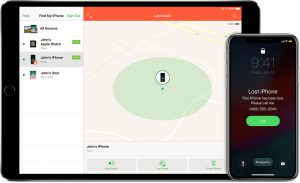
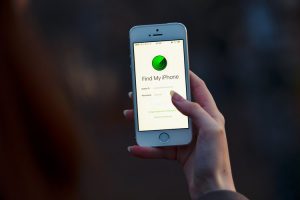






Yorum bırak